为什么笔记本电脑没有以太网选项 Windows系统中丢失了以太网选项怎么找回
为什么笔记本电脑没有以太网选项,笔记本电脑在现代生活中扮演着重要的角色,它的便携性和高效性使得我们可以随时随地进行工作和学习,然而有时我们可能会面临一个问题,就是在Windows系统中找不到以太网选项。为什么笔记本电脑会丢失这个选项呢?其实这可能是由于多种原因造成的,包括系统设置的错误、驱动程序的问题或者硬件故障。在本文中我们将探讨为什么会出现这种情况,并提供一些解决方法来找回丢失的以太网选项。
具体步骤:
1.首先,分两种情况,先判断是不是在BIOS里面禁用了有线网卡,如果禁用了,先把BIOS里面的解开,因为各个电脑的BIOS不同,设置也不相同,在这里我就介绍华硕的笔记本。
2.按esc按键进入BIOS界面,按右方向键找到security。往下找到lan network interface这个选项,把里面的lock(禁用)改为unlock(启用)就可以了。按f10保存退出就可以了。

3.接着介绍第二种情况,首先右键单机此电脑,打开管理。
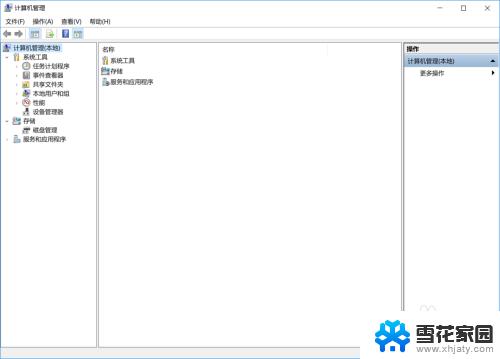
4.接着打开服务,看右边,全是英文。往下滑。
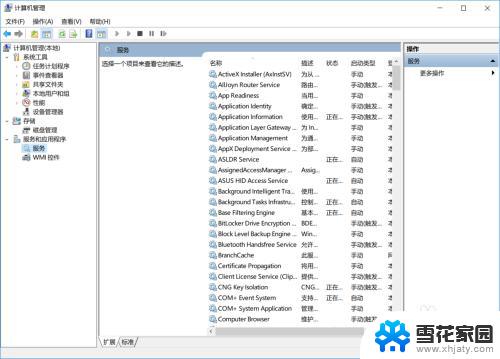
5.找到network setup service 双击打开。
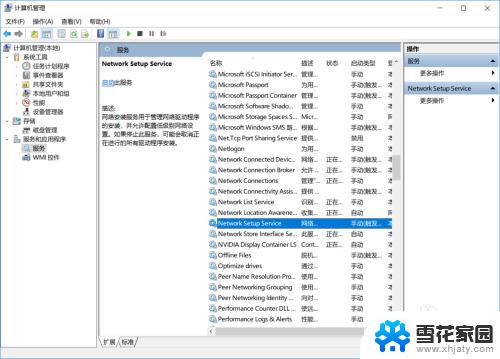
6.本来没有以太网选项的是禁用状态,把他打开启动就可以了。
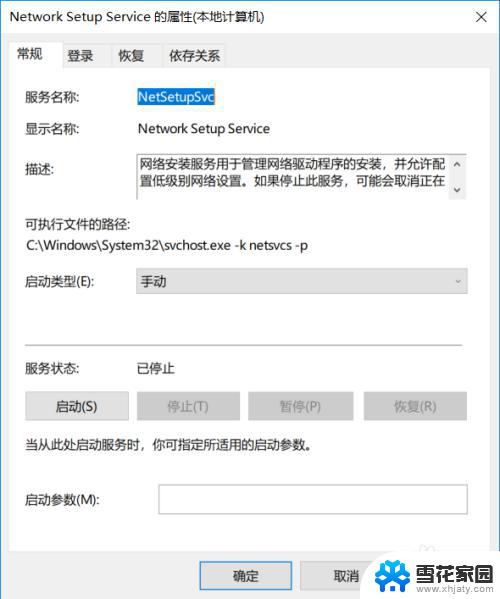
7.接着, 在打开设置,发现以太网这个选项就有了。
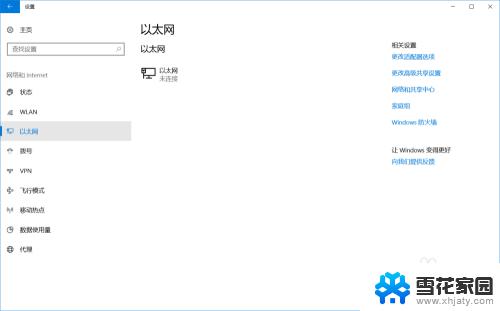
以上就是为什么笔记本电脑没有以太网选项的全部内容,如果你也碰到过同样的问题,可以参照小编的方法来处理,希望这篇文章对你有所帮助。
为什么笔记本电脑没有以太网选项 Windows系统中丢失了以太网选项怎么找回相关教程
-
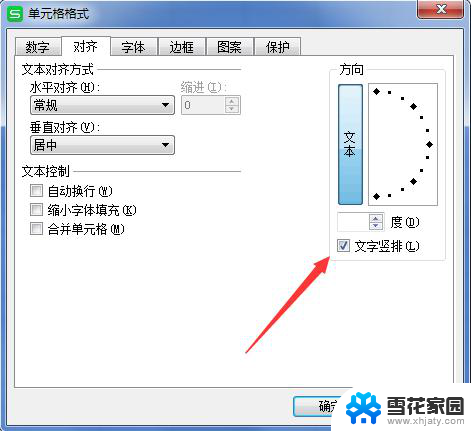 wps怎么没有垂直那个选项 wps为什么没有垂直选项
wps怎么没有垂直那个选项 wps为什么没有垂直选项2024-03-13
-
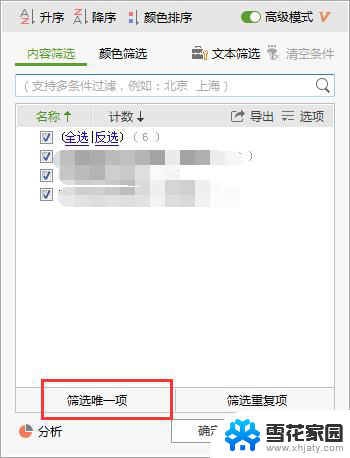 wps为什么没有筛选唯一项 wps筛选功能为什么没有唯一项选项
wps为什么没有筛选唯一项 wps筛选功能为什么没有唯一项选项2024-01-13
-
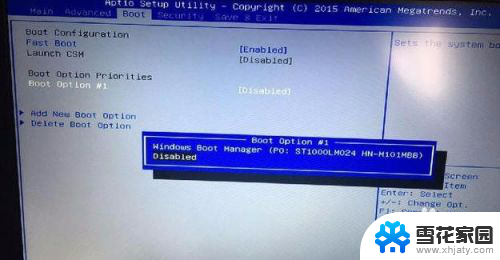 bios启动项找不到u盘 为什么BIOS设置中找不到U盘选项
bios启动项找不到u盘 为什么BIOS设置中找不到U盘选项2023-12-30
-
 wps插入关系图怎么没有了 wps关系图插入选项消失了怎么办
wps插入关系图怎么没有了 wps关系图插入选项消失了怎么办2024-05-01
- wps没有页面布局是为什么 wps为什么没有页面布局选项
- wps为什么改不了皮肤 wps为什么没有皮肤选项
- 为什么保存文件没有桌面选项 文件另存为找不到桌面选项怎么办
- wps选项 编辑里面没有剪切和粘贴选项怎么办 wps编辑中没有剪切和粘贴选项怎么办
- wps2019为什么没有皮肤 wps2019为何没有皮肤选项
- wps页边距里面常规选项没有怎么设置 wps页边距设置中没有常规选项怎么办
- 电脑微信设置文件保存位置 微信电脑版文件保存位置设置方法
- 增值税开票软件怎么改开票人 增值税开票系统开票人修改方法
- 网格对齐选项怎么取消 网格对齐选项在哪里取消
- 电脑桌面声音的图标没了 怎么办 电脑音量调节器不见了怎么办
- 键盘中win是那个键 电脑键盘win键在哪个位置
- 电脑如何连接隐藏的wifi网络 电脑如何连接隐藏的无线WiFi信号
电脑教程推荐